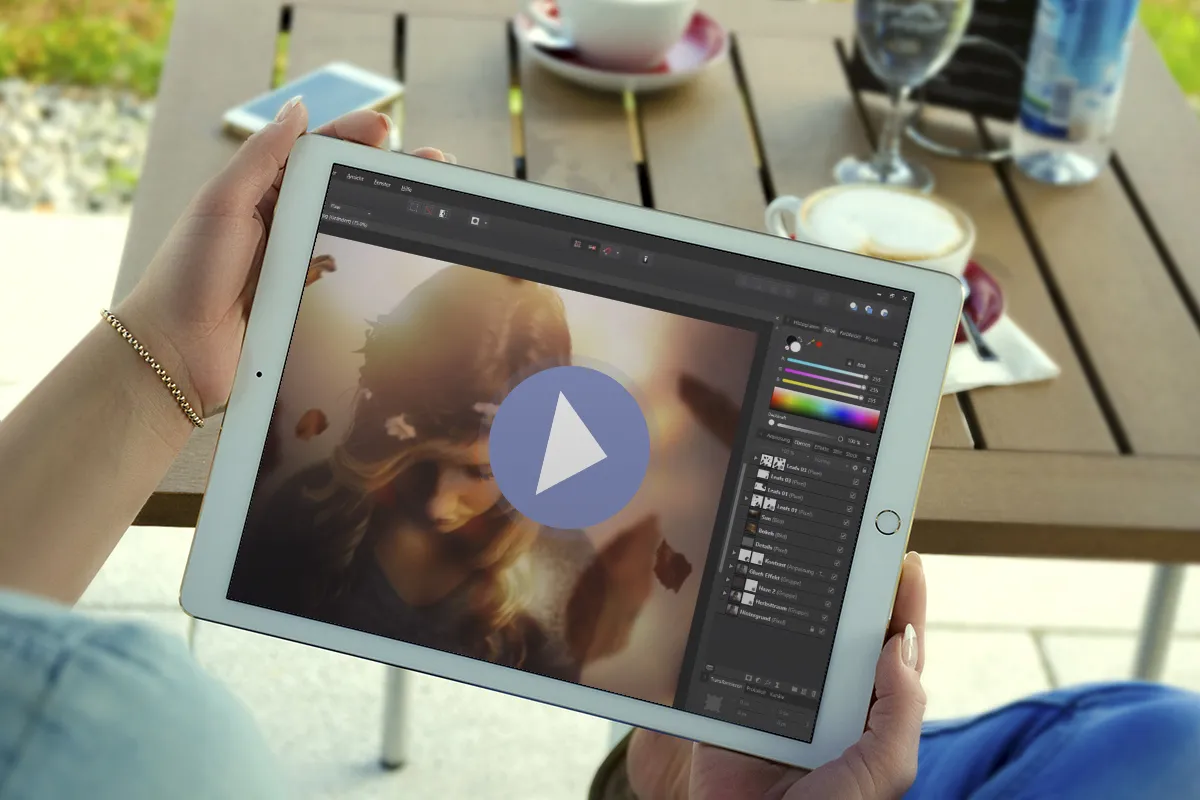Efterårs magi - Makroer til Affinity Photo
En flydende blanding af brunt, sepia, orange og ædelgyldne solstråler - med hjælp fra de 7 Affinity Photo-makroer kan du elegant lege med efterårets farvepalet! Skab den drømmende og til tider eventyrlige atmosfære i sæsonen ind i dine billeder med blot nogle få klik.
- Skab en fortryllende efterårstemning med de 7 makroer i Affinity Photo.
- Begynd først med at tilføje et stemningsfuldt efterårslook til dine fotos med blot et klik.
- Forfin looket med yderligere effekter som tåge, glød og blå tone.
- Tilføj efterfølgende billeder efterårblade, Bokeh- og sollys-effekter.
Humørbillede efterår - først skal du downloade makroerne og derefter dine fotos med fint afbalancerede farveudseender. Til fantastiske efterårsbilleder!
- Kan bruges med:
- Indhold:
7
Aktiver/Malerier
- Licens: privat og kommerciel Brugsrettigheder
Anvendelseseksempler
Hjælpevideo Til brug
Efterårszauber - Makros til Affinity Photo
Oplysninger om indhold
Gyldne tider: Tilføj efterår til dine fotos
Ved hjælp af de 7 makroer i denne pakke kan du skabe fantastiske efterårslooks i Affinity Photo. Disse oprettes automatisk, så du hurtigt og nemt kan anvende dem på flere fotos. Derudover kan du finjustere det endelige udseende ved at svække effekterne, tilpasse lokalt eller tilføje ekstra billedelementer. Sådan skaber du dit personlige efterårslook!
Syv makroer til Affinity Photo og efterårsbilleder
Med en første makro skaber du grundlaget for efterårslooket. Klik på den, og snesevis af kommandoer og funktioner kører igennem Affinity Photo. Resultatet: Dit foto vil befinde sig i midten af efterårets gyldne farver. Derefter har du mulighed for at afspille flere makroer og endda kombinere dem. Med to tåge-makroer tilføjer du en grålig eller mere blålig slør, hvilket giver et mere mystisk samlet billede. Ligeledes kan du tilføje en blå tone samt øge kontrasten og skarpheden af detaljer med makroerne. Et andet makro tager dig også med ind i eventyrenes verden, hvor du kan skabe en strålende lys- og farveglød.
Til yderligere forfining af dine efterårsbilleder får du tre billeder med efterårsblade, som du nemt kan lægge som overlays og frit positionere. Derudover får du to overlays, som giver dig mulighed for at tilføje bokeh- og lyseffekter. Tilføj disse billeder på et nyt lag og indstil blandingstilstanden til Negativ multiplikation. Så forsvinder den sorte baggrund, og effekterne lyser op i dit billede.
Individualisér efterårslooket - Anvendelsestips
Hvert af dine fotos er unikt - derfor vil du muligvis gerne tilpasse og finpudse det skabte efterårslook. Til dette kan du bruge lagets gennemsigtighed, som skabes af handlingen, for at dæmpe styrken af de enkelte effekter globalt. Du kan også intervenere lokalt: Aktivér lagene masker, vælg en sort, blød pensel og mal i områderne af dit billede, hvor det genererede look skal være mindre kraftigt.
Og her er nogle tips til en hurtig start: På Mac kan du nemt importere makroer ved at dobbeltklikke på makrofilen. På Windows åbner du Affinity Photos bibliotek og klikker i den lille menu øverst til højre på Importer makroer. For at starte en makro skal du blot klikke på den. Hvis det ikke virker med det samme, højreklik og vælg Rediger makro og start derefter makroen via afspilningsknappen.
Andre brugere er også interesserede
Fra sort-hvid til farverig
Sådan får du store øjne!
Fremragende smukt!
Til skrift og grafiske former
Toklud og lysende effekter
Pixel-look møder strikstil.

Rigtige stemningsskabere

Hvad laver du for et ansigt?